3.6 文件权限(重点)
首先我们要清楚Linux文件的权限信息,在Linux中输入ls -l 或者 ll查看文件和目录的详细信息
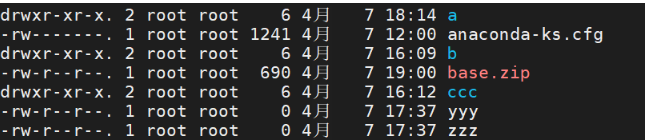
实例中,a目录的第一个属性用“d”标识这个a是一个目录。
anaconda-ks.cfg第一个属性用“-”标识他是一个文件。
在Linux文件详情的后面属性需要分为三组查看
- rwx: 代表文件拥有者的权限
- rwx: 代表文件所属组用户的权限
- rwx: 代表其他用户对当前文件的操作权限
-
- r: 代表read,读的权限
- w: 代表write,写的权限
- x: 代表execute,代表执行权限
其余信息
- 后续的第一个root:代表当前文件的拥有者
- 后续的第二个root: 代表当前文件的所属组
- 后续分别为:文件的大小和最后修改时间等信息
3.6.1 对文件的权限修改
使用chmod对文件的权限进行修改,一种使用数字,一种使用符号……
- 数字方式方便操作,不过要修改整体权限信息
- 符号方式更细粒度化,不过操作麻烦
数字方式
chmod [-R] 777 文件|目录
# rwx在这三个权限中r:4,w:2,x:1
# -R: 当修改一个目录权限时,可以添加-R,将目录下的全部内容,都修改权限。
符号方式
chmod [-R] a=rw 文件|目录
# user:u,group:g,other:o,all:a
# read:r,write:w,execute:x
# 赋予权限的方式 , 添加:+,减掉:-,设定:=
# -R: 当修改一个目录权限时,可以添加-R,将目录下的全部内容,都修改权限。
3.6.2 文件拥有者及所属组修改
chown可以直接修改拥有者和所属组,chgrp只能修改所属组……
# 修改文件的拥有者和所属组
chown [-R] 拥有者:所属组 文件|目录
# 修改文件的拥有者
chown [-R] 拥有者 文件|目录
# 修改文件的所属组
chgrp [-R] 所属组 文件|目录
3.7 其他操作命令
进程的操作
需要用到类似Windows的结束进程时,在Linux下需要使用如下命令
ps -ef
# 查看全部正在运行的进程
ps -ef | grep 搜索的内容
# 杀死进程
kill -9 pid
服务的操作
和Windows下的服务操作一致,只需使用如下命令,默认为centos7版本
# 针对服务的启动,停止,重启,开机自动启动,禁止开机自动启动,查看服务状态。
systemctl start|stop|restart|enable|disable|status 服务名称
端口号查看
如发现端口号被占用,可以使用如下方式查找pid,并结束进程
# 想使用指定的命令需要事先下载netstat
yum -y install net-tools
# 查看端口号占用情况
netstat -naop | grep 端口号
访问地址
类似浏览器访问路径,无法图形化显示,一般用于测试
curl 访问地址
查找文件
在Linux中查找指定文件,参数较多,如下为根据文件名称查询
find 路径 -type f | grep profile
四、Linux配置环境
4.1 安装JDK
在Linux下安装JDK,并配置JAVA_HOME环境变量
a.下载JDK的压缩包
去官网下载压缩包,由于oracle官网更新,需要登录并同意协议才允许下载
https://www.oracle.com/java/technologies/javase-jdk8-downloads.html
b.jdk压缩包上传到Linux系统中
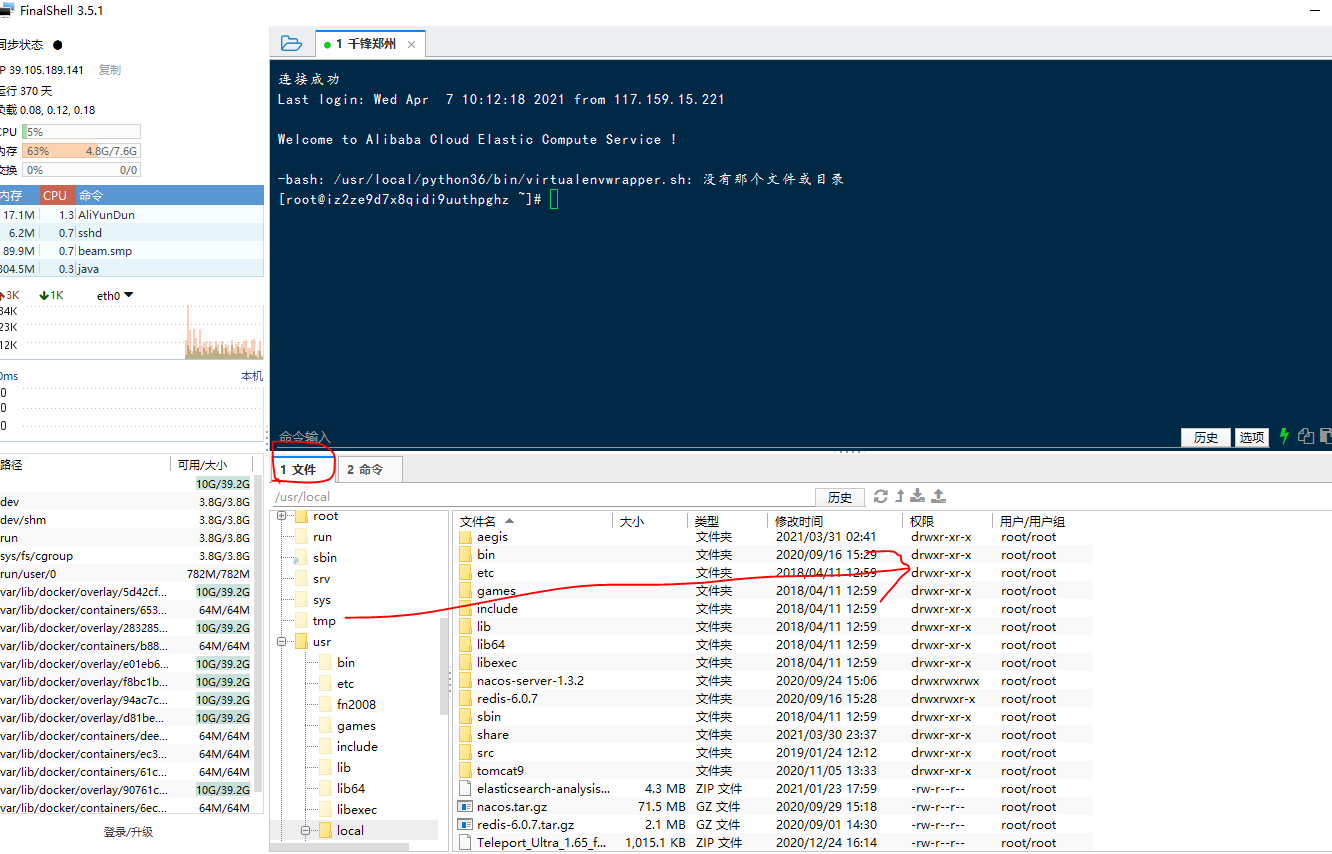
c.将jdk的压缩包解压
后期大多软件都安装在/usr/local下,直接使用tar解压
tar -zxvf jdk-8u241-linux-x64.tar.gz -C /usr/local
d.将jdk的目录名修改一下
为了方便配置环境变量,修改一下目录名称
cd /usr/local
mv jdk1.8.0_241 jdk
e.配置环境变量
Linux提供了两种环境变量的文件
- 第一个是用户级别的环境变量,存放在:~/.bashrc
- 第二个是系统级别的环境变量,存放在:/etc/profile
修改哪个文件都可以,毕竟虚拟机就我们自己使用
# 配置环境变量 vim /etc/profile # 在最后面添加如下的内容 # 在环境变量文件中,添加如下内容 export JAVA_HOME=/usr/local/jdk export PATH=$JAVA_HOME/bin:$PATH # 重新加载环境变量文件 source /etc/profile # 最终测试 java -version

4.2 安装Tomcat
在Linux下安装Tomcat,以便部署工程到Linux操作系统
a.下载Tomcat的压缩包
通过wget直接下载即可
wget https://mirrors.tuna.tsinghua.edu.cn/apache/tomcat/tomcat-8/v8.5.53/bin/apache-tomcat-8.5.53.tar.gz
b.解压压缩包
一样解压到/usr/local目录下
tar -zxvf apache-tomcat-8.5.53.tar.gz -C /usr/local
c.启动Tomcat并监听日志
通过./执行可运行文件,并使用tail监控日志信息
# 跳转到tomcat的bin目录
cd /usr/local/apache-tomcat-8.5.53/bin
# 启动
./startup.sh
# 监控日志
cd ../logs
tail -f catalina.out
# 启动成功如下


ps:记得关闭防火墙或者放行8080端口号,要是云服务器就是安全组开放8080端口

4.3 安装Mysql
在MySQL下用yum的方式安装MySQL,yum就是一种在线下载的方式
切换目录:cd /usr/local
a.下载mysql57的rpm文件
wget http://repo.mysql.com/mysql57-community-release-el7-8.noarch.rpm
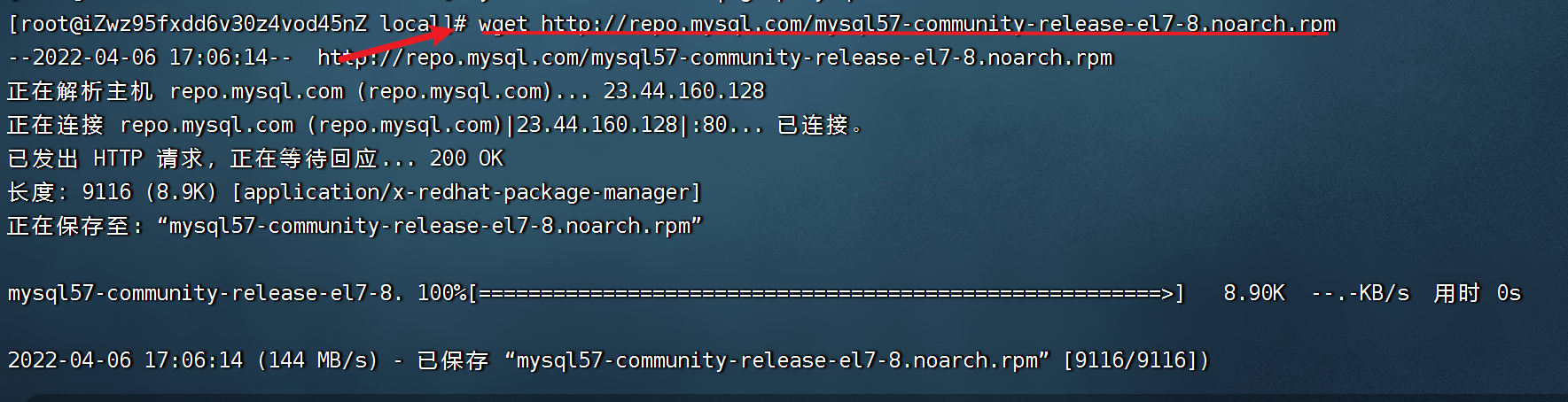
b.安装mysql57的rpm文件
rpm -ivh mysql57-community-release-el7-8.noarch.rpm
rpm --import https://repo.mysql.com/RPM-GPG-KEY-mysql-2022

c.安装Mysql软件
yum install mysql-server

需要按下y

d.启动Mysql
查看mysql的版本
mysql -V

启动mysql
systemctl start mysqld
查看mysql状态
systemctl status mysqld
e.查看初始密码
grep "password" /var/log/mysqld.log

注意:某些服务器没有初始密码:提示路径不对

需要执行这个命令:grep "password" /var/log/mysql/mysqld.log

f.连接数据库并设置密码
执行命令:mysql -u root -p
输入密码:如果没有初始密码,那么就直接enter键就可以

执行下面的sql语句:
设置root的密码:ALTER USER 'root'@'localhost' IDENTIFIED BY '你的密码';

设置root账号可以被外界访问:update mysql.user set Host='%' where User='root';

第一次登陆,必须修改密码
g.开启远程连接
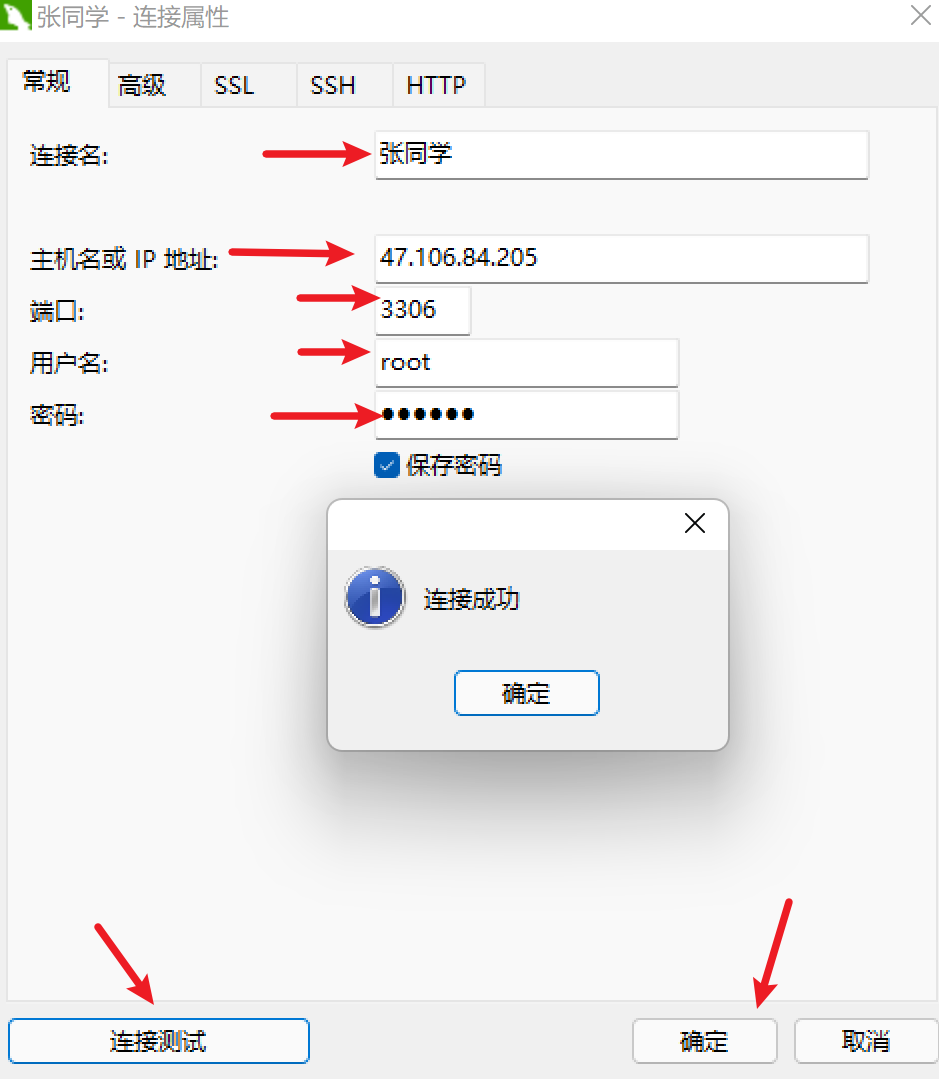
ps:记得关闭防火墙或者放行3306端口号,要是云服务器就是安全组开放3306端口























 5万+
5万+











 被折叠的 条评论
为什么被折叠?
被折叠的 条评论
为什么被折叠?










